192.168.10.1 IP adresi (daha az sıklıkla 192.168.10.10), bazı Upvel yönlendirici modellerinde veya tekrarlayıcılarda, ayarlara web yapılandırıcı aracılığıyla girmek için kullanılır. Elbette bu makaleye rastladınız, çünkü Upvel yönlendiricisine giremezsiniz - tarayıcıya //192.168.10.1 girin ve yönetici paneline girmeyi bekleyin ve sitemize gittiğiniz arama sonucu açılır. Upvel kişisel hesabınıza girerek bu sorunu çözmeye yardımcı olmaya çalışacağım!
192.168.10.1'de Upvel yönlendiricinin girişi nasıl açılır?
Bu nedenle, öncelikle bilgisayarınızın, tekrarlayıcınız veya Upvel yönlendiriciniz (veya başka bir şirket) tarafından iletilen bir wifi ağına bağlı olduğundan emin olun. Veya yönlendiricideki LAN bağlantı noktası üzerinden bir kabloyla bağlayın. Ve tabii ki, İnternet sağlayıcısından daireye gelen kablo "WAN" konektörüne takılmalıdır
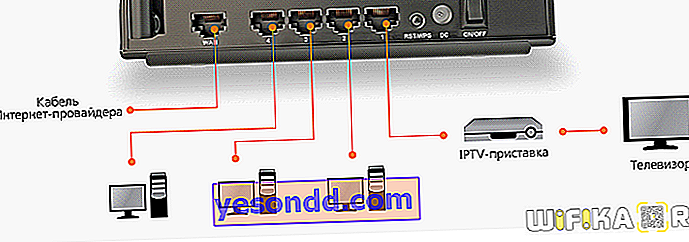
Doğru bağlantıyla ilgili ayrıntılar için, Upvel yönlendiriciyi yapılandırma hakkındaki makaleye bakın. Ayrıca, bilgisayardaki ağ ayarlarının doğru yapıldığını da kontrol etmeniz gerekir.
Bunu yapmak için "Ağ ve İnternet Merkezi" ne gidin

ve "Adaptör ayarlarını değiştir" bağlantısını bulun

İnternete bağlanmak için tüm arayüzleriniz açılacaktır. Ethernet veya "yerel ağ üzerinden" - bu, bilgisayarınızı yönlendiriciye bir kablo kullanarak bağladıysanız. Hemen wifi ile bağlanmanızı ayarlamak için, "Kablosuz ağ" ı seçmeniz gerekir. Aslında, ihtiyacınız olan türe sağ fare tuşuyla tıklayıp "Özellikler" e gidiyoruz

Ve burada "İnternet Protokolü TCP sürüm 4" e gidiyoruz. Burada bilgisayarın değerini IP adresi olarak kaydetmeniz gerekir, örneğin 192.168.10.10 "Ağ geçidi" alanına - 192.168.10.1 (yönlendirici IP'si). Veya sadece "otomatik" makbuz kutularını işaretleyin.
Sonuç olarak, parametreler şöyle görünecektir:
- IP adresi - 192.168.l0.l0
- Ağ geçidi - 192.168.l0.l
- Maske - 192.168.10.1

Dizeye harf değil sayı girdiğinizden emin olun. Öyle tanıştım ki, 192.168.l0.l gibi bir şey yazdı, burada birim yerine Latince "L" gösterildi. Elbette, bilgisayar bu "adreste" yönlendirici ayarlarını açamadı.
Değişiklikleri kaydediyoruz, bilgisayarda bir tarayıcı açıyoruz ve adres çubuğuna giriyoruz - bu önemlidir, arama sorgusu satırıyla karıştırmayın - adres //192.168.10.1. Her şeyi doğru yaptıysanız, Upvel yönlendirici oturum açma penceresi açılacaktır.
Yönetici girişi ve şifresini kullanarak bir yönlendirici nasıl kurulur?
Upvel yönlendiricinin ayarlarını girmek için, aynı kelimeyi "Oturum Aç" ve "Şifre" alanlarına - admin-admin - girin.

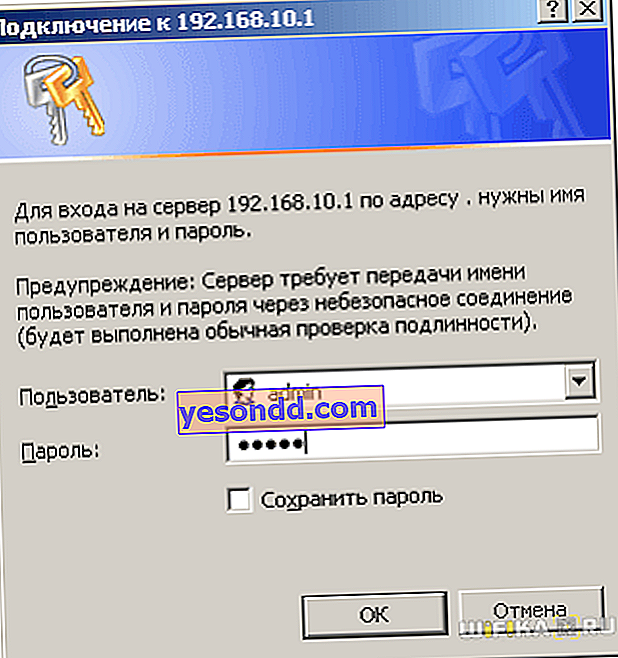
Kontrol panelinin web arayüzüne veya genellikle "kişisel hesap" olarak adlandırılır. Burada, öncelikle tekrarlayıcıyı veya Upvel yönlendiriciyi İnternete bağlamak için parametreleri ayarlamanız gerekir - "Temel ayarlar" menü bölümünde bulunan "WAN arayüzünü yapılandırma" (WAN Aktarım Modu).
Bu aşamada, bağlantı türünüzü bulmanız gerekir - teknik desteği arayın veya servis sözleşmenize bakın.
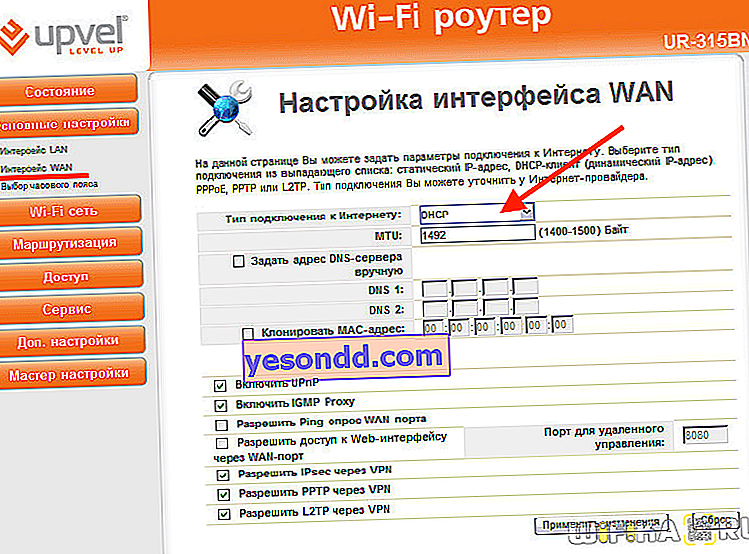
Dinamik IP için, aynı isimli öğeyi seçin veya DHCP olarak da adlandırılabilir ve diğer tüm varsayılan değerleri bırakabilirsiniz.
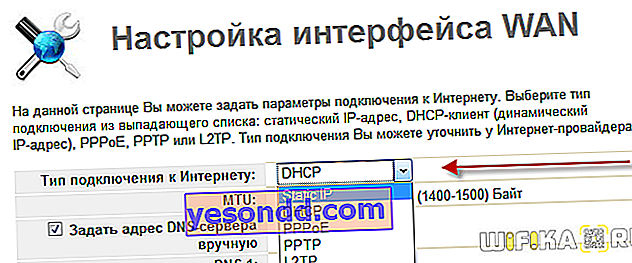
PPPoE'niz varsa, yetkilendirme için oturum açma adını ve parolayı manuel olarak kaydetmeniz gerekir ve PPTP / L2TP için, bağlantı için sunucuyu da belirtmeniz gerekir. Bütün bunlar telekom operatöründen alınmıştır.
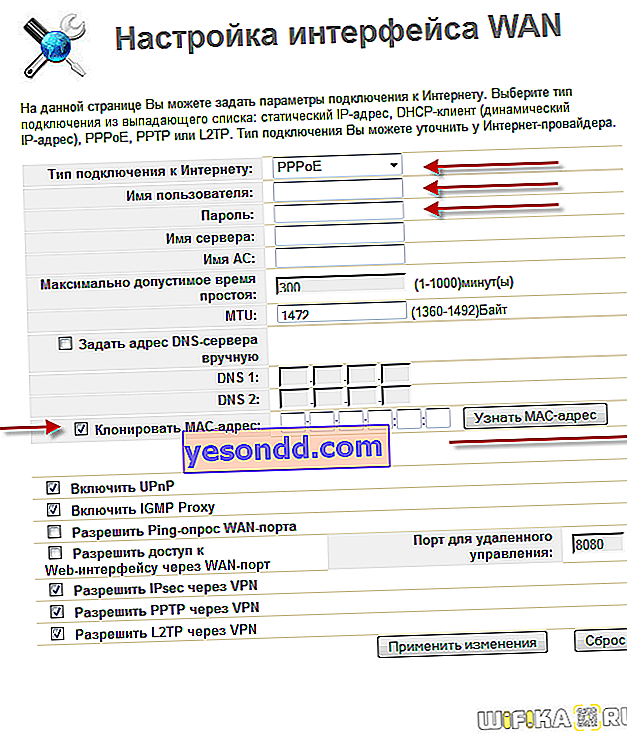
Gerekirse, sağlayıcınız sözleşmenize belirli bir cihazı bağlarsa, İnternet kablosunun gittiği eski bilgisayardaki "MAC adresini klonla" onay kutusunu da kontrol ederiz. Bunu bilmiyorsanız, o zaman da takın - daha kötüye gitmeyecek.
Bundan sonra WiFi ağ ayarlarına gidin.
Burada her şey basit:
- Onay kutusunu "AÇIK" Wi-Fi modülüne koyarız
- Mod - "AP", yani erişim noktası (Erişim Noktası)
- SSID - gelecekteki ağınızın adı, kendinizinkini bulabilirsiniz
- Frekans kanalı - bu parametrelerin hangi aralık için kullanılacağını seçin - 2,4 GHz veya 5 GHz
- SSID Yayını - bağlantı için mevcutlar listesinde ağı görmesini etkinleştirin.
- Kimlik Doğrulama - WPA2 / PSK'yı seçin (en güvenli)
- Şifreleme tipi - tüm cihazlara uyacak evrensel TKIP / AES modu
- Son olarak, anahtar kablosuz sinyale bağlanmak için kullanılan paroladır. Değerimizi 8 karakterden de belirtiyoruz
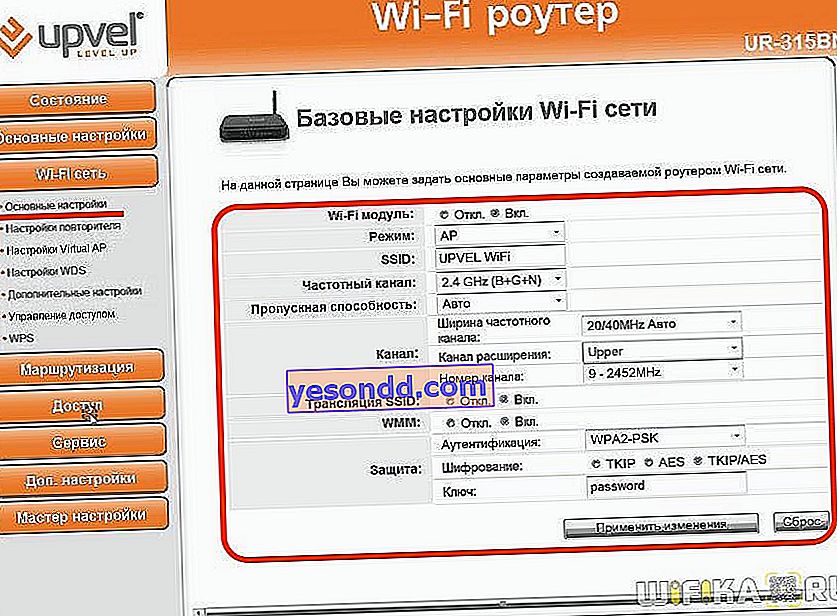
Upvel 192.168.l0.l yönlendiricinin ayarlarına girmiyor mu?
Tüm bağlantı sürecini adım adım özetledim, bu nedenle her şeyi doğru yaptıysanız herhangi bir hata olmaz.
Gözden kaçırdığım tek şey, yönlendirici yeni değilse, standart adres olan 192.168.10.1'in önceki manipülasyonlar sonucunda zaten değiştirilmiş olabileceği gerçeğidir.
Bu durumda, bilgisayardaki bağlantı bilgilerine gitmeniz ve ağ geçidinin ipini görmeniz gerekir - bu, yönlendiricinizin girişidir. Diğer makalemizde bununla ilgili daha fazlasını okuyun.
Veya son çare olarak, kimse tam sıfırlama işlevini iptal etmedi. Bu seçenekle adres, etiket üzerinde belirtilen şekli tam olarak alacaktır - //192.168.10.1. Ancak bunu kullandığınızda, önceki tüm değişiklikleri de kaybedeceksiniz ve parametrelerin tekrar girilmesi gerekecek.
